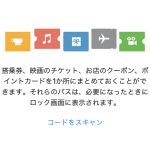< この記事をシェア >
ApplePayのWalletアプリの「パス」に自分が乗る飛行機や旅行などを表示させる方法です。
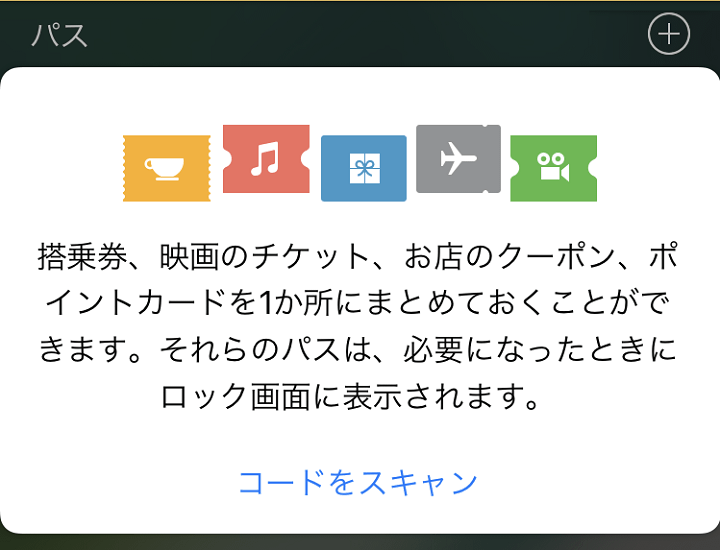
日本にやっと上陸したApplePay
Suicaやクレジットカードに目がいきがちですが、Walletアプリを開いた時に「パス」というところが気になったことないでしょうか?
これSuicaなんかより前から使える機能なのですが、自分が乗る飛行機や旅行の情報などを追加して配置しておくことができるというものです。
対応アプリが少ないのでイマイチ感はありますが、この「パス」にフライト情報などを追加する方法を紹介します。
今回はANAのフライト情報を追加してみました。
ANAの場合は、搭乗時のSkip(チケットレスでiPhoneだけで乗れる)として使うことができます。
ApplePayのWalletアプリに「パス」を追加する方法
フライトや旅行情報を配置しておくことができる機能
割と便利だけど対応アプリが少なすぎるので残念。。
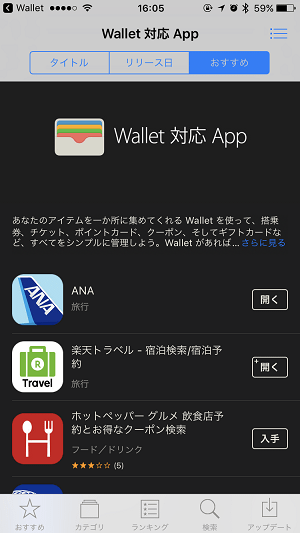
←がWalletに対応したアプリ
日本で実用的に使える感じのものとしては
・ANAフライト情報
・楽天トラベル
・ホットペッパー
しかないような気もします。。
まぁ今のところは。ということにしたいです。
Walletアプリの「パス」にANAフライト情報を追加してみた
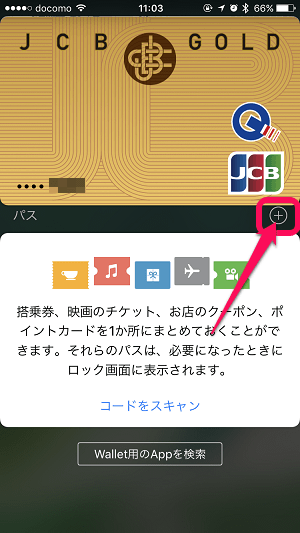
Walletアプリを起動します。
「パス」の右上の「+」をタップします。
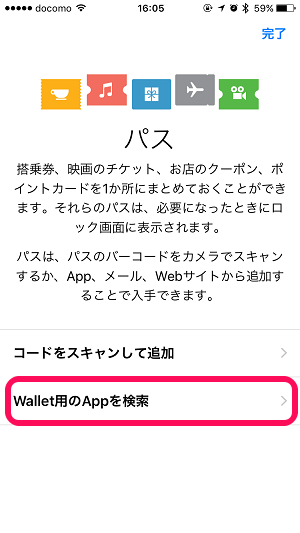
パスにチケットなどを追加します。
コードスキャンの場合はQRコードなどを読み取ります。
アプリからの場合は「Wallet用のAppを検索」をタップします。
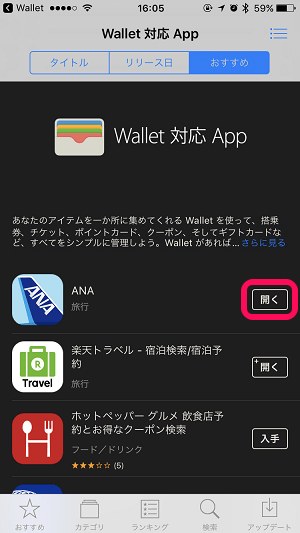
対応しているアプリ一覧が表示されます。
今回はANAアプリでフライト情報を追加したかったのでインストール済のANAアプリを開きました。
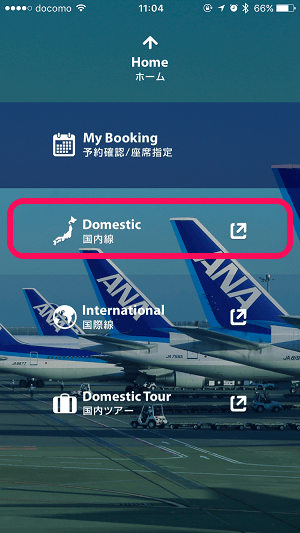
ANAアプリが起動します。
自分が予定しているフライトを選択します。
自分の場合は国内線だったので国内線をタップしました。
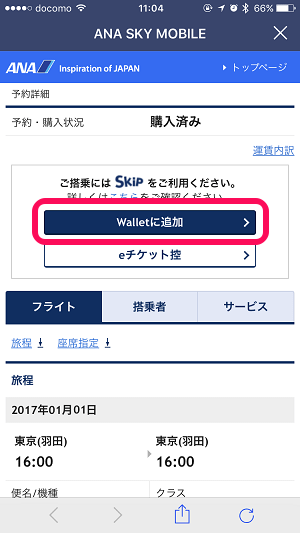
フライトの詳細が開きます。
「Walletに追加」をタップします。
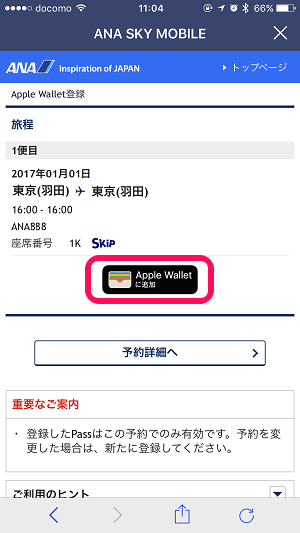
最後に「AppleWalletに追加」をタップします。
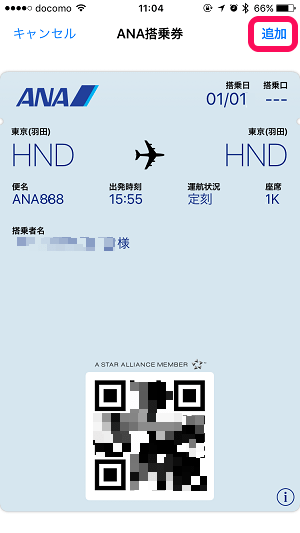
ANAの場合、Skipに使える搭乗券が表示されます。
右上の「追加」をタップします。
これで完了です。
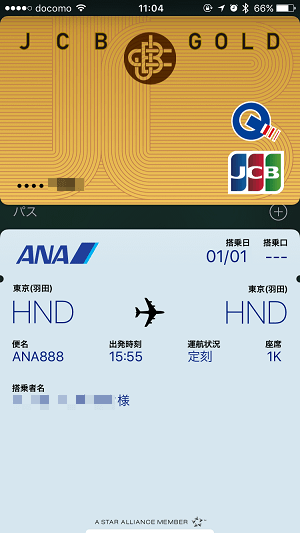
ホーム画面などに戻った後、Walletアプリを再度起動すると「パス」の部分にANAの搭乗券が表示されています。
あとは実際に飛行機に乗る際にWalletアプリを起動して、パスの部分に表示されている搭乗券のQRコードを空港の端末にかざしてSkipすればOKです。
今回はたまたまフライトの予定があったので、ANAの搭乗券でやっていますが、同じようなことが楽天トラベルやホットペッパーでもできちゃいます。
地味に便利なのに対応アプリが少ないのが残念なWalletのパスですが、ANAを使う人などにはけっこう便利なものなのでApplePayとあわせて覚えておくと便利ですぜ。
< この記事をシェア >
\\どうかフォローをお願いします…//
この【Apple Pay】Walletアプリにある「パス」に旅行やフライト情報を追加する方法の最終更新日は2016年10月27日です。
記事の内容に変化やご指摘がありましたら問い合わせフォームまたはusedoorのTwitterまたはusedoorのFacebookページよりご連絡ください。